通过VBA和选择性粘贴可高效批量添加编辑批注:1. 使用VBA为选中区域非空单元格自动添加含其值的批注;2. 复制带批注单元格后选择性粘贴批注至多单元格;3. 定位条件选中所有批注单元格后可批量删除或用VBA统一修改内容。
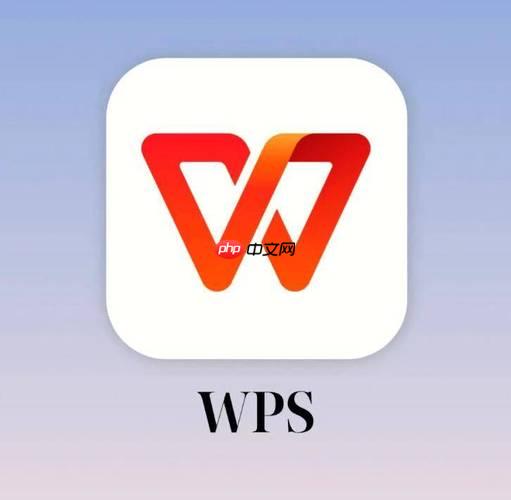
在WPS表格中,批量添加和编辑批注(即备注)能大幅提升工作效率,尤其在处理大量数据时。虽然WPS表格不支持一键批量插入批注的内置功能,但通过一些技巧可以高效实现“批量”操作。
如果需要为多个单元格统一添加相同或规律性内容的批注,可以通过以下方式实现:
Sub AddCommentToRange()
Dim cell As Range
For Each cell In Selection
If cell.Value <> "" Then
cell.AddComment "这里是备注内容:" & cell.Value
End If
Next cell
End Sub运行后,选中的每个非空单元格都会自动添加一条包含其值的批注。可按需修改提示文字。
若只需将某一个批注内容复制到其他位置,可用“选择性粘贴”实现伪“批量”:
当需要修改或清除多个批注时,可通过以下方法操作:
Sub EditAllComments()
Dim cell As Range
For Each cell In ActiveSheet.UsedRange
If Not cell.Comment Is Nothing Then
cell.Comment.Text "已更新的备注内容"
End If
Next cell
基本上就这些实用方法。虽然WPS表格没有直接的“批量添加批注”按钮,但借助VBA和选择性粘贴功能,完全可以高效完成批量操作。关键是根据实际需求选择合适的方式,避免手动逐个输入浪费时间。
以上就是WPS表格如何批量备注_WPS表格批量添加与编辑批注方法的详细内容,更多请关注php中文网其它相关文章!

每个人都需要一台速度更快、更稳定的 PC。随着时间的推移,垃圾文件、旧注册表数据和不必要的后台进程会占用资源并降低性能。幸运的是,许多工具可以让 Windows 保持平稳运行。

Copyright 2014-2025 https://www.php.cn/ All Rights Reserved | php.cn | 湘ICP备2023035733号